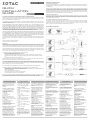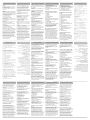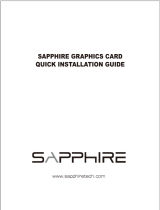La page est en cours de chargement...

Installation de votre Carte VGA
ZOTAC
1. Localisez l’emplacement et insérez
fermement la carte dans l’emplacement
PCI-Express/AGP/PCI.
2. Branchez le câble du moniteur sur la
carte VGA.
Installation du pilote de la carte VGA
ZOTAC
1. Insérez le CD-ROM d’installation de la
carte VGA dans le lecteur correspondant.
Si Windows® lance automatiquement le
CD-ROM, passez à l’étape 5.
2. Cliquez sur Démarrer.
3. Sélectionnez Exécuter.
4. Tapez la syntaxe suivante:
D:\Launch.exe
(Si D ne représente pas la lettre de votre
lecteur de CD-ROM, remplacez-la par la
lettre de lecteur
correcte.)
5. Cliquez sur “Driver Installation” pour
lancer l’Assistant d’installation.
6. Choisissez le modèle et le système
d’exploitation.
7. Cliquez sur OK.
8. Suivez les instructions de l’Assistant
pour terminer l’installation.
9. Redémarrez votre ordinateur
Mise à jour du pilote de la carte VGA
Le CD-ROM d’installation du pilote fourni
avec votre carte VGA contient le pilote
disponible le plus récent au moment de
la fabrication. Toutefois, ces pilotes sont
régulièrement mis à jour. La mise à jour
du pilote de votre carte VGA vers sa
version la plus récente peut améliorer
les performances de la carte. Il est
recommandé de vérier de temps en
temps si un nouveau pilote est disponible
sur le site Web de Nvidia :
http://www.nvidia.com.
Εγκατάσταση υλικού
1) Εντοπίστε την υποδοχή της κάρτας
στην PCI- Express/AGP/PCI θύρα της
μητρικής πλακέτας (Motherboard) και
τοποθετήστε πιέζοντας την VGA πάνω
μέχρι να κουμπώσει με τη πλακέτα.
Προσοχή προσέξτε να είναι με την σωστή
φορά προς τη υποδοχή αλλιώς υπάρχει
κίνδυνος βλάβης που δεν καλύπτεται από
την εγγύηση.
2) τοποθετήστε το καλώδιο VGA της
οθόνης στην κάρτα VGA που μόλις
εγκαταστήσατε.
Εγκαθιστώντας τον οδηγό της κάρτας
γραφικών σας
1)Τοποθετήστε το CD εγκατάστασης
καρτών VGA στο CD-ROM σας.
Εάν τα Windows® τρέξουν το CD
αυτόματα, προχωρήστε στο βήμα 5.
2) επιλέξτε την έναρξη.
3) Επιλέξτε το τρέξιμο.
4) Δακτυλογραφήστε τα εξής: D:\Launch.
exe (Εάν το D δεν είναι η κίνηση CD-ROM
σας,
αντικαταστήστε το με τη σωστή επιστολή
κίνησης.
5) επιλέξτε στην εγκατάσταση οδηγών για
να αρχίσετε την εγκατάσταση.
6) Επιλέξτε τον πρότυπο τύπο και τον
τύπο λειτουργικών συστημάτων.
7) επιλέξτε ΕΝΤΑΞΕΙ για να προχωρήσετε.
8) Ακολουθήστε τις επί της οθόνης οδηγίες
για να ολοκληρώσετε την εγκατάσταση.
9) Ξανά-ξεκινήστε τον υπολογιστή.
Ενημερώνοντας τον οδηγό καρτών το
CD οδηγών εγκαταστάσεων που ήρθε
με την κάρτα VGA σας είναι ο τρέχον
οδηγός διαθέσιμος κατά την διάρκεια της
κατασκευής. Εντούτοις, αυτοί οι οδηγοί
ενημερώνονται συχνά. Η ενημέρωση στην
πιο πρόσφατη έκδοση του οδηγού καρτών
VGA μπορεί να βελτιώσει την απόδοσή
της. Ο έλεγχος του site της NVIDIA κατά
διαστήματα συστήνεται για να δει εάν ένας
νέος οδηγός είναι διαθέσιμος:
http://www.nvidia.com.
A hardver telepítése
1. Keresse meg a foglalatot; illessze a
kártyát határozottan a PCI-Express/AGP/
PCI foglalatba.
2. Csatlakoztassa a monitorkábelt a VGA
kártyához.
A VGA kártya illesztőprogramjának
telepítése
1. Helyezze be a VGA kártya telepítő
CD-jét a CD-ROM-meghajtóba.
Ha Windows® automatikusan futtatja a
CD-t, folytassa a 5. lépéstől.
2. Kattintson a Start gombra.
3. Válassza a Futtatás pontot.
4. Írja be a következőt:
D:\Launch.exe
(Ha a CD-ROM-meghajtó betűjele
nem D, a D-t helyettesítse a meghajtó
betűjelével.)
5. Kattintson a Driver Installation
(Illesztőprogram telepítése) pontra a
telepítés megkezdéséhez.
6. Válassza ki a Model (Modell) típusát
és az Operating System (Operációs
rendszer) típusát.
7. Kattintson az OK gombra a
folytatáshoz.
8. Kövesse a képernyőn megjelenő
utasításokat a telepítés befejezéséhez.
9. Indítsa újra a számítógépet.
A grakus kártya illesztőprogramjának
frissítése
A VGA kártyához mellékelt telepítő CD a
gyártás időpontjában rendelkezésre álló
legújabb illesztőprogramot tartalmazza.
Azonban ezek az illesztőprogramok
gyakran kerülnek frissítésre. A VGA
kártya illesztőprogramjának legújabb
verziójára való frissítés javíthatja a
kártya teljesítményét. Javasoljuk, hogy
időről időre ellenőrizze le az NVIDIA
webhelyét, hogy rendelkezésre áll-e új
illesztőprogram: http://www.nvidia.com.
Instalasi hardware
1. Cari slot yang sesuai AGP/
PCI/PCIE dan tancapkan vga
dengan tepat
2. Tancapkan cable display pada
Vga card
Menginstall vga card driver
1. masukan vga card driver cd
ke cdrom
2. klik start
3. pilih run
4. Ketik dibawah ini
D: launch.exe
(jika D bukan driver cdrom anda ,
maka ganti huruf D dengan huruf
yang benar
5. Klik instalasi driver utk
memulai install
6. Pilih model dan sistem operasi
7. Klik ok untuk melanjutkan
8. Ikutin petunjuk pada layar
untuk melanjutkan instalasi
9. restart computer
Mengupdate vga card driver
Driver yang ada pada CD
adalah driver terbaru pada saat
vga card itu diproduksi, tetapi
driver ini sering diperbaharui .
Dengan memperbaharui driver
akan meningkatkan performa
vga itu. Mengecek driver dari
waktu ke waktu ke website
nvidia www.nvidia.com sangat
direkomendasikan zainstalować.
Installazione Hardware
1. Individuate lo slot corretto
PCI-Express/AGP/PCI e inserite
la scheda video con delicatezza.
2. Collegate il cavo video
e se necessario quello
dell’alimentazione aggiuntiva.
Installazione dei driver della
VGA
1. Inserite il CD di installazione
della VGA nel vostro CD-rom.
Se Windows® avvia il CD
automaticamente andaet al
punto 5.
2. Cliccate Avvio.
3. Selezionate Apri.
4. Scrivete:
(lettera CD):\Launch.exe
5. Cliccate su installazione dei
driver.
6. Selezionate il modello e il
sistema operativo.
7. Cliccate OK per procedere.
8. Seguite le istruzioni per
installare.
9. Riavviate il PC.
Aggiornare I Driver della
scheda video
Il driver presente nel CD è
l’ultimo disponibile al momento
della costruzione della scheda
video. Controllate il sito http://
www.nvidia.com per ottenere il
driver più aggiornato.
ハードウェアのインストール
1.スロットの位置を確認し、VGAカー
ドをPCI-Express/AGP/PCIスロットに
しっかりと差し込みます。
2.ディスプレイのケーブルをVGAカー
ドに接続します。
VGAカードドライバのインストール
1.VGA Card Installation CDを
CD-ROMドライブに挿入します。
Windows® でCDが自動で実行される場
合は、5に進みます。
2.スタートをクリックします。
3.実行を選択します。
4.D:\Launch.exe
と入力します。
(お使いのCD-ROMドライブが”D”に
設定されていない場合、”D”の部分
を正しいドライブ名に変更してく
ださい。)
5.Driver Installationをクリックし
て、インストールを開始します。
6.モデル名とOSを選択します。
7.OKをクリックして次に進みます。
8.画面に表示される手順にしたがっ
て、インストールを完了します。
9.コンピューターを再起動します。
グラフィックカードドライバのアッ
プデート
VGAカードに付属のドライバインス
トール用CDは、製造時の最新版のド
ライバです。ただし、ドライバは頻
繁にアップデートされています。最
新版のVGAカードドライバへのアッ
プデートを行うことにより、パフォ
ーマンスを向上させることができま
す。NVIDIAのウェブサイト、http://
www.nvidia.co.jp/で、新しいドラ
イバをチェックされることをお勧め
します。
하드웨어 설치
1. 슬롯의 위치를 확인하신후, 카
드를 PCI-Express/AGP/PCI 슬
롯에 정확히 설치합니다.
2. 모니터의 케이블을 VGA카드에
꽃습니다.
VGA카드 드라이버 설치
1. VGA카드 설치 CD를 고객님의
CD-ROM 드라이브에 넣습니다.
(만약 윈도우즈에서 CD가 자동으
로 실행된다면 바로 5번으로 넘어
갑니다)
2. Start를 클릭합니다
3. Run을 선택합니다.
4. 이대로 입력합니다.
D:\Launch.exe
(만약 D가 고객님의 CD-ROM 드
라이브문자가 아니면 맞는 문자로
수정해 주십시오)
5. 드라이버 설치를 클릭하시면 설
치가 시작됩니다.
6. 운영체제를 선택합니다.
7. OK를 클릭하면 진행됩니다.
8. 화면에 표시되는 메시지를 보시
고 설치를 진행하여 끝마칩니다.
9. 컴퓨터를 재시작 합니다.
그래픽카드 드라이버의 갱신
설치CD에 들어있는 VGA카드 드
라이버는 제조당시의 최신버전입
니다. 하지만 드라이버가 항상업데
이트 되는관계로. 최신 VGA카드
드라이버를 업데이트를 통하여 성
능향상을 원하신다면 NVIDIA의
웹사이트를 방문하셔서 가장 최신
의 최적화된 드라이버를 설치하시
기 바랍니다.
http://www.nvidia.com.
Odinstaluj starą kartę graczną
1. Znajdź odpowiedni slot, w zależności
od modelu będzie to PCI-Express/AGP/
PCI, i umieść w nim kartę
2. W przypadku niektórych kart
gracznych wymagane jest podłączenie
dodatkowego kabla zasilającego
3. Podłącz monitor do karty gracznej za
pomocą odpowiedniego kabla
Instalacja sterownika Karty Gracznej
1. Włóż do napędu optycznego płytę z
sterownikiem karty gracznej.
Jeśli program instalacyjny uruchomi
się automatycznie proszę przejść do
punktu 5.
2. Kliknij Start.
3. Wybierz Uruchom.
4. Wpisz:
D:\Launch.exe
(jeśli D nie jest literą twojego napędu
CD-ROM, wpisz poprawne oznaczenie.)
5. Kliknij na Driver Installation aby
rozpocząć instalację.
6. Wybierz odpowiedni model i wersję
systemu operacyjnego.
7. Kliknij OK aby rozpocząć proces
instalacji.
8. Aby zakończyć instalację postępuj
zgodnie z wyświetlanymi na ekranie
instrukcjami.
9. Po zakończeniu instalacji ponownie
uruchom komputer.
Aktualizowanie sterowników Karty
Gracznej
Na płycie instalacyjnej dostarczona
jest najnowsza wersja sterowników
dostępnych przed wysłaniem produktu
do sprzedaży. W związku z dość
częstymi aktualizacjami sterowników
dla kart gracznych zalecane jest
systematyczne odwiedzanie strony http://
www.nvidia.com lub http://www.nvidia.pl
Na stronach tych dostępne są najnowsze
wersje sterowników, które należy pobrać
a następnie zainstalować.
Instalação do Hardware
1. Localize o barramento; Insira a
placa rmemente no barramento
PCI-Express/AGP/PCI.
2. Plugue o cabo de vídeo na placa
VGA.
Instalando o Driver daplaca VGA
1. Insira o CD de instalação da placa
VGA no seu drive de CD-ROM.
Se o Windows® rodar o CD
automaticamente, vá para o passo 5.
2. Clique Iniciar.
3. Selecione Executar.
4. Digite o seguinte:
D:\Launch.exe
(Se D não é seu drive de CD-ROM,
substitua para a letra correta.)
5. Clique em Instalação do driver
para começar a Instalação.
6. Selecione o modelo e o sistema
operacional.
7. Clique OK para continuar.
8. Siga as instruções na tela para
completar a instalação.
9. Reinicie o computador.
Atualizando o driver da placa
gráca
O cd de instalação do driver que
veio com a placa VGA é o mais
avançado driver disponível no
momento. Entretanto, esses drivers
sofrem constantes atualizações.
Atualizar para a última versão do
driver placa VGA irá melhorar o
desempenho. Checando o site
da NVIDIA frequentemente é
recomendável para vericar se há
outro driver disponível: http://www.
nvidia.com.
Установка аппаратного обеспечения
1. Найдите нужный слот; прочно вставьте
карту в слот PCI-Express/AGP/PCI
2. прикрепите ее к корпусу при помощи
винта или другим способом (смотри
руководство по эксплуатации корпуса или
компьютера)
3. Подсоедините кабель от монитора к
видеокарте
Установка драйвера видеокарты
1. Вставьте установочный диск видеокарты
в дисковод CD-ROM Вашего компьютера.
Если Windows® запустит CD
автоматически, перейдите к шагу 5.
2. Щелкните ПУСК
3. Выберите Выполнить.
4. Наберите на клавиатуре:
D:\Launch.exe
(Если дисковод CD-ROM в Вашем
компьютере обозначается не буквой D,
замените D на правильную букву).
5. Чтобы начать установку, щелкните
“Установка драйвера”.
6. Выберите тип модели и операционной
системы.
7. Для продолжения щелкните OK.
8. Следуйте инструкциям на мониторе,
чтобы завершить установку.
9. Перезагрузите компьютер.
Обновление драйвера видеокарты
Установочный CD с драйвером,
поставляемый с видеокартой, представляет
собой последнюю версию, доступную
со дня производства. Тем не менее,
обновление этих драйверов производится
часто. Обновление драйвера видеокарты
до последней версии может улучшить
ее производительность. Для проверки
наличия новых драйверов рекомендуется
периодически посещать веб-сайт NVIDIA по
адресу: http://www.nvidia.comоновлюються.
Оновлення драйвера до найновішої версії
відеокарти може покращити продуктивність
відеокарти. Для оновлення драйвера
рекомендується періодично відвідувати
вебсайт NVIDIA: http://www.nvidia.com.
Inštalácia hardvéru
1. Nájdite správny slot na vašej základnej
doske (PCI-Express / AGP / PCI) a
opatrne doňho zasuňte kartu
2. V prípade potreby zapojte kábel
napájania grackej karty
3. Do obrazového výstupu vašej grackej
karty zapojte kábel na prepojenie s
monitorom / televízorom
Inštalácia ovládača grackej karty
1. Vložte inštalačné CD grackej karty do
vašej optickej mechaniky.
Ak Windows® automaticky spustí CD,
pokračujte na krok 5.
2. Stlačte tlačidlo Štart.
3. Vyberte položku Spustiť.
4. Zadajte nasledovné:
D:\Launch.exe
(V prípade ak D nereprezentuje písmeno
vašej optickej mechaniky, upravte ho
podľa potreby)
5. Kliknite na položku „Driver Installation“
pre zahájenie inštalácie ovládača.
6. Vyberte model svojej grackej karty a
nainštalovaný operačný systém.
7. Stlačte tlačidlo OK pre pokračovanie v
procese inštalácie.
8. Pokračujte podľa pokynov, ktoré uvidíte
na obrazovke vášho počítača.
9. Reštartujte počítač.
Aktualizácia ovládača grackej karty
Inštalačné CD, ktoré ste získali kúpou
grackej karty obsahuje najnovšie
dostupné ovládače ku dňu jeho výroby.
Tieto ovládače sú však pomerne často
aktualizované a ich novšie verzie môžu
priniesť zvýšenie výkonu, stability,
či odstránenie niektorých chýb. Pre
najnovšie ovládače navštívte prosím
internetovú stránku: http://www.nvidia.com
Namestitev strojne opreme
1. Poiščite režo; vstavite kartico trdno
v PCI-Express/AGP/PCI režo
2. Priključite kabel zaslona v VGA
kartico.
Namestitev gonilnika VGA kartice
1. Vstavite namestitveni CD VGA
kartice v vaš CD-ROM pogon.
V kolikor Windows® zažene CD
samodejno, nadaljujte s 5. korakom.
2. Kliknite Start.
3. Izberite Zaženi.
4. Vpišite sledeče:
D:\Launch.exe
(V kolikor D ni vaš CD-ROM pogon,
zamenjajte D s pravilno črko pogona.)
5. Kliknite na »Driver Installation« za
začetek namestitve.
6. Izberite vrsto modela in tip
operacijskega sistema.
7. Kliknite OK za nadaljevanje.
8. Sledite navodilom na zaslonu, da
dokončate namestitev.
9. Znova zaženite računalnik.
Posodobitev gonilnikov gračne
kartice
Namestitveni CD, priložen vaši
VGA kartici, vsebuje najnovejši
dostopni gonilnik, ki je na voljo v
času proizvodnje. Kljub temu, pa
se gonilniki pogosto posodabljajo.
Posodobitev VGA kartice na
najnovejšo različico gonilnika lahko
izboljša njeno delovanje. Priporočamo
vam, da od časa do časa na NVIDIA
spletni strani preverite, če je na voljo
nov gonilnik: http://www.nvidia.com.
Donanım Yüklenmesi
1. Uygun slotu belirleyip, kartı
PCI-Express/AGP/PCI slotlarından
gerekenine takın.
2. Görüntü kablosunu grak kartınıza
takın.
Grak Kartınızın sürücüsünü
yükleme
1. Grak kart sürücüsü CD`sini,
CD-ROM sürücünüze yerleştirin.
Eğer Windows® CD yi otomatik olarak
okursa 5. adıma ilerleyin.
2. `Başlat`i secin.
3. `Calıştır`i secin.
4. Alttaki satiri yazın.
D:\Launch.exe
(Eğer D CD-ROM sürücünüz için
doğru harf değilse, lütfen D ile doğru
har değiştirin.)
5. Yüklemeyi başlatmak için `Driver
Installation` seçimini yapın.
6. Model ve İşletim Sisteminizi secin.
7. Onaylamak için `OK` i secin.
8. Yüklemeyi tamamlamak için ekrana
gelen talimatları takip edin.
9. Bilgisayarınızı yeniden başlatın.
Grak Kartı sürücüsünü güncelleme
Grak kartınızla beraber verilen
CD içinde gelen sürücü, üretimin
yapıldığı aşamada kullanılan en
güncel sürücüdür. Fakat bu sürücüler
kısa aralıklarla güncellenir. En güncel
sürücüyü yüklemek grak kartınızın
performansını arttırabilir. Nvidia web
sitesini belirli aralıklarla takip etmek
güncel sürücüleri görmek için tavsiye
edilir. (http://www.nvidia.com)
Установка апаратного забезпечення
1. Визначте роз’єм на материнській
платі; встановіть відеокарту обережно
у відповідний PCIExpress/AGP/PCI
роз’єм.
2. Під’єднайте кабель підключення
дісплея до відеокарти.
Встановлення драйвера відеокарти
1. Встановіть компакт диск із
драйвером відеокарти у привод
CD-ROM.
Якщо Windows® запустить диск
автоматично, перейдіть до кроку 5.
2. Натисніть Пуск.
3. Виберіть Выполнить (виконати).
4. Наберіть на клавіатурі наступне:
D:\Launch.exe
(якщо D не відповідає Вашому
приводу CD-ROM, замініть D літерою
відповідною приводу CD-ROM)
5. Натисніть Driver Installation для
початку встановлення драйвера.
6. Виберіть тип Моделі та тип
Операційної системи.
7. Натисніть OK щоб продовжити.
8. Виконайте інструкції системи
встановлення драйверу для
завершення установки.
9. Перезавантажте комп’ютер.
Оновлення драйвера відеокарти
Компакт диск із установчим драйвером,
що поставляється у комплекті із Вашою
відеокартою містить найновіший
драйвер доступний на момент
виробництва. Однак, ці драйвери часто
оновлюються. Оновлення драйвера
до найновішої версії відеокарти
може покращити продуктивність
відеокарти. Для оновлення драйвера
рекомендується періодично відвідувати
вебсайт NVIDIA: http://www.nvidia.com.
Guide d’installation Rapide
Γρηγορος Οδηγος Εγκαταστασης
Gyors Telepítési Útmutató
Pentunjuk Instalasi Singkat
Guida Rapida All’installazione
クイックインストールガイド
빠른 설치 가이드
Instalacja Sprzętu
Guia de Instalação Rápida
Краткое Руководство По Установке
Rýchly Sprievodca Inštaláciou
Vodič Za Hitro Namestitev
Hizli Kurulum Kilavuzu
Керівництво З Швидкої Установки
Instalação do Hardware
1. Encontre o slot; insira a placa
de vídeo no slot apropriado PCI-
Express/AGP/PCI
2. Plugue o monitor em sua placa
de video
Instalando o Driver da Placa de
Vídeo
1. Insira o CD de instalação da Placa
de Video no seu drive.
Se o Windows® executar
automaticamente o CD, vá para o
passo 5.
2. Clique Iniciar.
3. Selecione Executar.
4. Escreva o seguinte:
D:\Launch.exe
(Se a letra de seu drive for D, ou
substitua pela letra adequada)
5. Clique no instalador para começar
a instalação.
6. Selecione o modelo e o sistema
operacional.
7. Clique OK para continuar
8. Siga os passos da tela para
concluir a instalação.
9. Reinicie o computador.
Atualizando os Drivers da Placa
de Vídeo
O CD com os drivers de instalação
que vem com a placa de vídeo
é a última versão disponível no
momento em que são feitas as
placas. Porém, os drivers são
atualizados freqüentemente.
Atualizando os drivers para a última
versão você otimiza a performance.
Visite constantemente o site da
NVIDIA, procure saber se novos
drivers estão disponíveis:
http://www.nvidia.com
Guia de Instalação Rápida
-
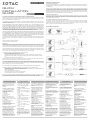 1
1
-
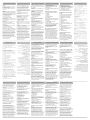 2
2
Zotac ZT-P10810D-10P Manuel utilisateur
- Taper
- Manuel utilisateur
- Ce manuel convient également à
dans d''autres langues
- italiano: Zotac ZT-P10810D-10P Manuale utente
- English: Zotac ZT-P10810D-10P User manual
- español: Zotac ZT-P10810D-10P Manual de usuario
- Deutsch: Zotac ZT-P10810D-10P Benutzerhandbuch
- slovenčina: Zotac ZT-P10810D-10P Používateľská príručka
- čeština: Zotac ZT-P10810D-10P Uživatelský manuál
- 日本語: Zotac ZT-P10810D-10P ユーザーマニュアル
- Türkçe: Zotac ZT-P10810D-10P Kullanım kılavuzu